Ciel Gestion Evolution -R 2006: Comment suivre et relancer mes clients? (5ème partie: l'Aperçu des lettres de relance)
Suite du didacticiel sur le suivi et les relances clients

 Ciel Gestion Commerciale 2006 permet d'imprimer plusieurs types de lettres de relance. Ce logiciel de gestion vous permet également de créer vos propres modèles de lettres de relance. Enfin, Ciel Gestion vous propose diverses options afin de vous permettre de bien contrôler l'envoi de vos lettres de relance. Par exemple, grâce à la commande "Aperçu", vous pouvez visualiser toutes les lettres de relance à l'écran et n'en sélectionner que quelques-unes pour l'impression.
Ciel Gestion Commerciale 2006 permet d'imprimer plusieurs types de lettres de relance. Ce logiciel de gestion vous permet également de créer vos propres modèles de lettres de relance. Enfin, Ciel Gestion vous propose diverses options afin de vous permettre de bien contrôler l'envoi de vos lettres de relance. Par exemple, grâce à la commande "Aperçu", vous pouvez visualiser toutes les lettres de relance à l'écran et n'en sélectionner que quelques-unes pour l'impression.
Samedi 28 janvier 2006
La fonction Relance Clients se trouve dans le menu États de Ciel Gestion Commerciale 2006. Lorsque vous lancez cette fonctionnalité, Ciel Gestion affiche une fenêtre dans laquelle vous pouvez choisir votre type de courrier de relance. Par défaut, trois types de courriers sont proposés : Relance avec infos de pénalités de retard, Relance client, et Relance client expert.
Si la case "Voir les commentaires" est cochée, Ciel Gestion Commerciale affiche, lorsque vous sélectionnez un type de courrier de relance, son descriptif.
Une fois que vous avez choisi (cliqué) votre type de courrier de relance, il ne vous reste plus qu'à cliquer sur un des boutons situés en bas de la fenêtre, soit "Imprimante", "Aperçu", "Fenêtre", "Fichier" ou "Email".
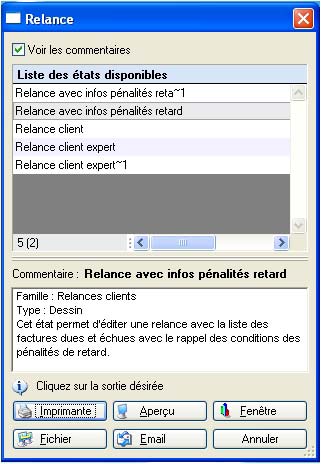
Si vous cliquez sur "Aperçu", Ciel Gestion Commerciale affiche les lettres de relance à l'écran telles qu'elles seront imprimées, à la condition que vous ayez au moins une imprimante (du moins son pilote) installée sur votre poste.
Les lettres de relance vous sont alors présentées à l'écran dans leur intégralité (avec les coordonnées des clients, éléments de facturation, solde dû, etc.). Vous pouvez les visualiser une par une grâce aux cases fléchées et au bouton "Atteindre" situés en haut de l'aperçu. Un bouton d'impression vous permet d'imprimer ensuite la totalité des lettres de relance ou seulement celles que vous choisissez.
En fait, ce bouton d'impression contient un menu local avec les choix suivants : "imprimer la page", "imprimer des pages", et "imprimer tout".
"Imprimer la page" permet d'imprimer uniquement la relance visible à l'écran. "Imprimer tout" permet, comme son nom l'indique, d'imprimer la totalité des lettres de relance.

"Imprimer des pages" est, quant à lui, plus original, puisqu'il vous permet d'imprimer uniquement une ou plusieurs relances sélectionnées dans le groupe de lettres de relance proposées par Ciel Gestion Commerciale.
Lorsque vous sélectionnez cette fonction, Ciel Gestion affiche une fenêtre avec la liste des relances (leurs numéros ainsi qu'un aperçu de chaque relance, n'hésitez pas à agrandir la fenêtre pour que l'aperçu soit bien lisible). Vous pouvez alors sélectionner une relance puis cliquer sur le bouton "OK" pour l'imprimer. Vous pouvez aussi en sélectionner plusieurs, pour cela cliquez sur toutes les relances que vous voulez imprimer tout en appuyant sur la touche "Ctrl".
Fin de la CINQUIEME partie (à suivre).
Pour en savoir plus, consultez les articles traitant d'un sujet similaire :
Ciel Gestion Commerciale Evolution - Ciel Gestion Commerciale Evolution -R - Ciel Gestion Commerciale Evolution -R 2006 - Logiciel de Gestion Ciel - Comment gérer l'échéancier et le relevé de compte avec un logiciel Ciel? - Comment gérer mes relances avec un logiciel Ciel?
Par Olivier | Avant | Samedi 28 Janvier 2006, 23:24 | Après | Didacticiels et tutoriaux | aucun commentaire

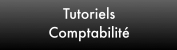
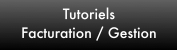
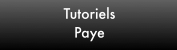
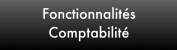
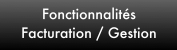
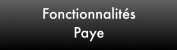




 par Alexandre Fontenaille
par Alexandre Fontenaille